Haben Sie kürzlich ein neues iPhone bekommen? Vielleicht haben Sie ein Upgrade durchgeführt oder Ihr letztes ist vorzeitig abgestürzt. In jedem Fall werden Sie in dieser Situation dankbar sein, dass iCloud alle unsere Daten sichert und synchronisiert. Vor allem deine Bilder. Aber jetzt fragst du dich wahrscheinlich, wie du diese Fotos aus iCloud bekommst.
Nun, lesen Sie weiter und wir werden all das durchgehen – und einige Dinge behandeln, die Sie vermeiden sollten.
So rufen Sie Fotos von iCloud ab
Wenn Sie nur ausgewählte Bilder aus Ihrer iCloud-Bibliothek herunterladen möchten, können Sie dies tatsächlich über die Fotos-App auf Ihrem iPhone tun:
- Gehen Sie in „Fotos“ zu „Geteilte Alben“
- Öffnen Sie ein Album
- Wählen Sie die Bilder aus, die Sie herunterladen möchten
- Tippen Sie unten links auf die Schaltfläche "Teilen"
- Tippen Sie auf „Bild speichern“
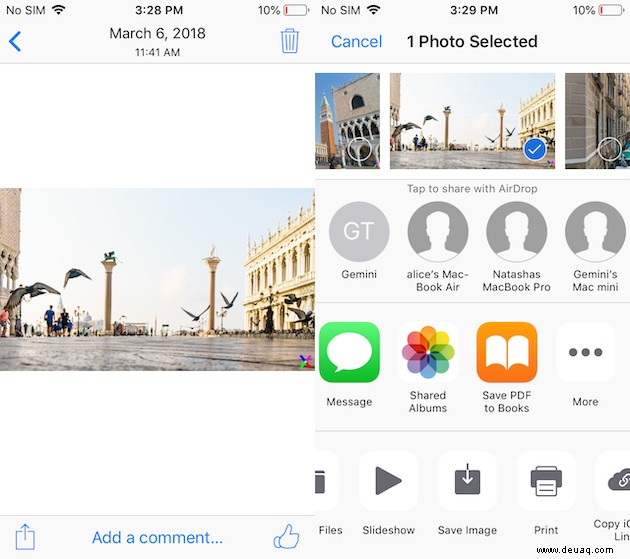
Die soeben gespeicherten Bilder sollten jetzt in Ihrer Kamerarolle erscheinen. Möglicherweise müssen Sie nach oben scrollen, um sie zu finden, da die Kamerarolle Bilder in chronologischer Reihenfolge speichert, wobei die neuesten Bilder ganz unten stehen.
Bevor Sie alle Fotos von iCloud auf Ihr iPhone herunterladen
In dem Szenario, in dem Sie Ihre gesamte iCloud-Fotobibliothek auf Ihr iPhone herunterladen möchten, stellen Sie zunächst sicher, dass Sie über genügend Speicherplatz verfügen. Wenn Sie iCloud schon eine Weile verwenden, besteht die Möglichkeit, dass Ihre Fotobibliothek zu groß ist, um auf Ihr iPhone zu passen. Bevor Sie versuchen, alle Ihre iCloud-Fotos herunterzuladen, empfiehlt es sich, sie nach überflüssigen Bildern wie ähnlichen Aufnahmen, alten Screenshots und dergleichen zu durchsuchen.
Laden Sie dazu Gemini Photos für iPhone herunter und führen Sie einen Scan durch. Gemini analysiert die Vorschau Ihrer Fotos, die lokal auf Ihrem Telefon gespeichert sind, und hilft Ihnen, unerwünschte Duplikate schnell zu löschen. Wenn Sie die Vorschau löschen, wird auch das Original aus iCloud gelöscht. So funktioniert es:
- Gemini-Fotos herunterladen
- Erlauben Sie Gemini Photos den Zugriff auf Ihre Fotobibliothek
- Nachdem die App Ihre Bibliothek gescannt hat, gruppiert sie Ihre Fotos in Kategorien:„Ähnlich“, „Unordnung“ und „Sonstiges“
- Tippen Sie auf eine der Kategorien und überprüfen Sie die Fotos, die die App zum Löschen vorschlägt.
- Alle unerwünschten Bilder in den Papierkorb verschieben
- Tippen Sie auf Papierkorb leeren
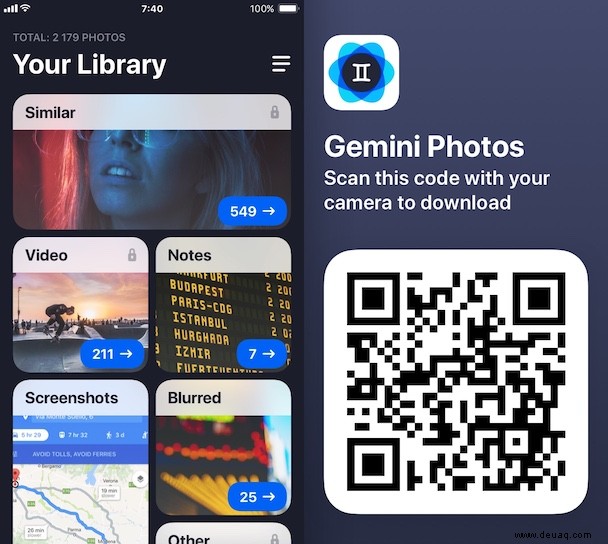
Wie lade ich alle meine Fotos von iCloud herunter?
Wenn Sie dies lesen, um zu erfahren, wie Sie alle Ihre Fotos von iCloud auf Ihr iPhone übertragen, haben Sie Glück – es könnte nicht einfacher sein.
- Gehe zu "Einstellungen"> "Fotos"
- Schalten Sie iCloud-Fotos ein
- Wählen Sie "Herunterladen und Originale behalten" aus
Hinweis: Wenn Sie sich für „iPhone-Speicher optimieren“ entscheiden, wird die Auflösung Ihrer Fotos reduziert.
Das Herunterladen von Bildern von iCloud auf das iPhone könnte nicht einfacher sein. Egal, ob Sie nur ein Foto oder Ihre gesamte Bibliothek abrufen, Sie werden froh sein, dass Sie alles in iCloud gesichert haben. Und wenn Sie versuchen herauszufinden, wie Sie Ihre Fotos in iCloud hochladen können, haben wir auch dafür eine Anleitung.